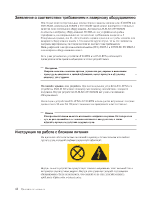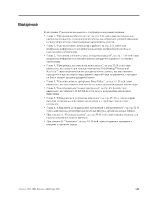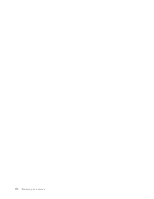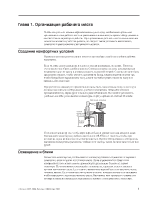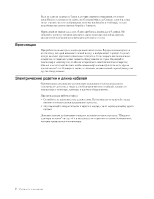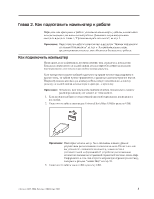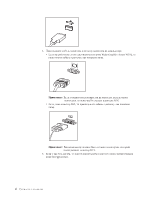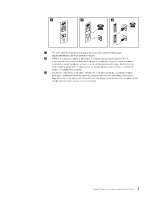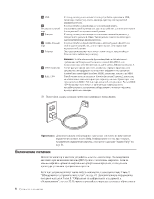Lenovo ThinkCentre M55 (Russian) User guide - Page 19
Lenovo ThinkCentre M55 Manual
 |
View all Lenovo ThinkCentre M55 manuals
Add to My Manuals
Save this manual to your list of manuals |
Page 19 highlights
Глава 2. Как подготовить компьютер к работе Перед тем, как приступить к работе, установите компьютер в удобном для вас месте, которое подходит для выполняемой работы. Дополнительную информацию смотрите в разделе Глава 1, "Организация рабочего места", на стр. 1. Примечание: Перед началом работы ознакомьтесь с разделом "Важная информация по технике безопасности" на стр. v. Эти рекомендации и меры предосторожности помогут вам обеспечить безопасность работы. Как подключить компьютер Ниже приводится информация, которая поможет вам подключить компьютер. Большинство разъемов на задней панели компьютера обозначено маленькими пиктограммами; они помогут вам найти нужные разъемы. Если контактные колодки кабелей и разъемы на панели компьютера окрашены в разные цвета, то кабели нужно присоединять к разъемам соответствующих цветов. Например, синюю контактную колодку кабеля следует подсоединить к синему разъему на задней панели компьютера, а красную - к красному. Примечание: Возможно, ваш компьютер снабжен не всеми описанными в данном разделе разъемами; это зависит от типа модели. 1. Блок питания снабжен автоматической системой определения напряжения и настройки. 2. Подключите кабель клавиатуры Universal Serial Bus (USB) к разъему USB. Примечание: Некоторые модели могут быть оснащены клавиатурами с устройством распознавания отпечатков пальцев. После того, как вы установите и включите компьютер, ознакомьтесь с дополнительной информацией об устройстве распознавания отпечатков пальцев во встроенной справочной системе Access Help. Информацию о том, как открыть встроенную справочную систему, смотрите в разделе "Access Help" на стр. 54. 3. Подключите кабель мыши USB к разъему USB. © Lenovo 2005, 2006. Portions © IBM Corp. 2005. 3